윈도우 UNEXPECTED KERNEL MODE TRAP 오류 중지 코드로 재부팅 계속될 때 해결 방법
컴퓨터를 사용하면서 다양한 오류가 발생하게 됩니다. 재부팅하면 해결되는 경우도 종종 있는데요
프로그램을 여러 개 설치하게 되면서 원인을 알 수 없는 문제로 블루스크린이 발생하기도 합니다.
윈도우에서 제공하는 Sysmon 도구로 시스템 모니터링 도구로, 이벤트 뷰어에 로그를 기록하고 시스템에서 실행이나
오류가 발생한 현황을 기록하는 역활을 하는 유용한 도구입니다.
이 도구를 설치 후 컴퓨터를 재부팅하는 과정에서
"장치에 문제가 발생하여 다시 시작해야 합니다. 일부 오류 정보를 수집하고 있습니다. "
UNEXPECTED KERNEL MODE TRAP 중지 코드가 표시되면서 재부팅되는 것이지요
컴퓨터가 재부팅되면서 자동 복구 파란 화면이 나오면 [고급] 옵션을 클릭합니다.

만약 자동 복구 화면이 나오지 않는다면 윈도우 시작 버튼에서 마우스 오른쪽 버튼 클릭 후
[종료 또는 로그아웃]-[다시 시작]을 키보드에 "Shift "키를 누른 상태로 클릭합니다.
로그인 전 로그인 화면에서 전원 버튼 클릭 후 다시 시작도 동일하게 하시면 됩니다.

재부팅 후 옵션 선택 화면이 나오는데요 [문제 해결]을 선택합니다.

문제 해결 화면으로 이동하는데요 [고급 옵션]을 선택합니다.

고급 옵션 화면에서 [명령 프롬프트]를 선택해 주세요

명령 프롬프트가 나오지 않고 계정 선택 화면이 나오면 계정 선택 후 비밀번호를 입력하시면 됩니다.
명령 프롬프트가 열리면 기본적으로 "x:\Windows\system32"경로에서 시작되는데요.
실제 윈도우가 설치된 드라이브로 이동해야 합니다. "c:" 입력 후 엔터키를 눌러주세요
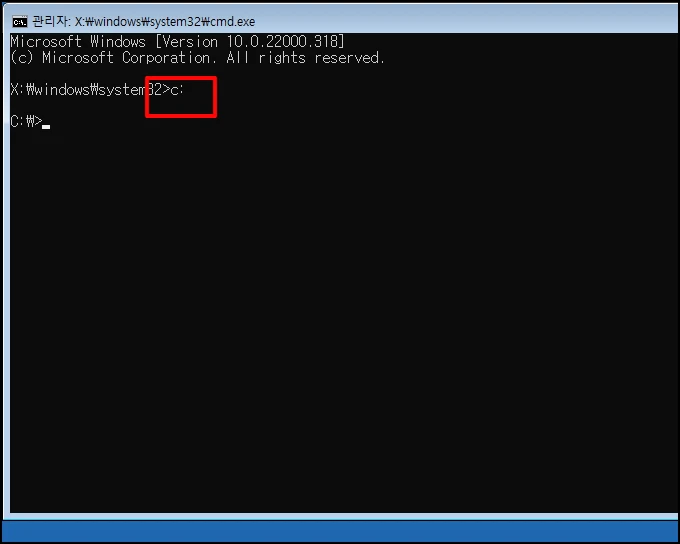
"dir/w" 를 입력 후 엔터키를 눌러서 [Windows] 폴더가 나오는지 확인합니다.
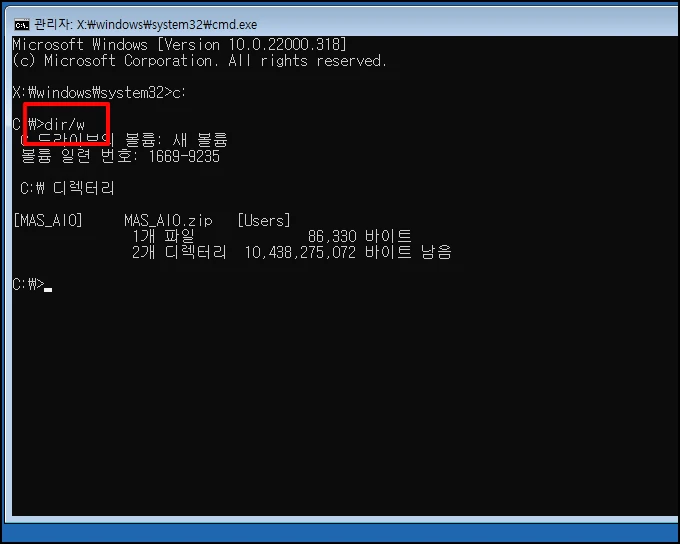
나오지 않으면 "d:" 를 입력해서 동일한 방법으로 [Windows] 가 나오는지 확인합니다.
이런 방식으로 Windows 설치된 드라이브를 찾으시면 됩니다.
저는 e: 드라이브가 실제 윈도우가 설치된 c:였습니다.
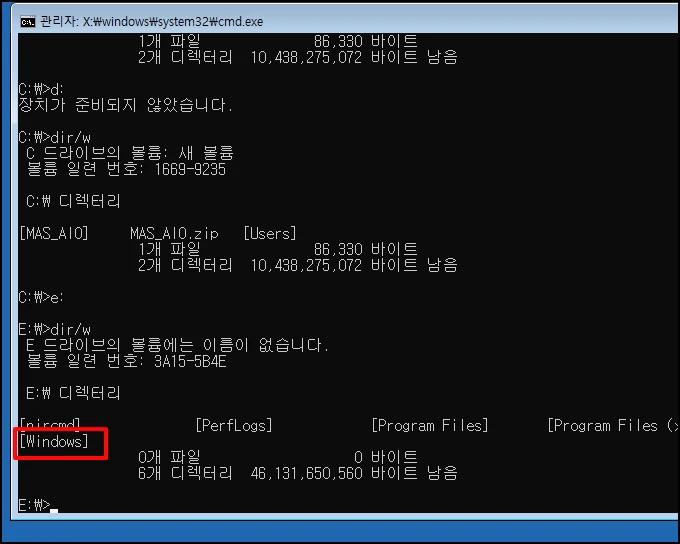
[Windows]를 찾으셨으면 "cd Windows" 를 입력 후 엔터키를 눌러주세요
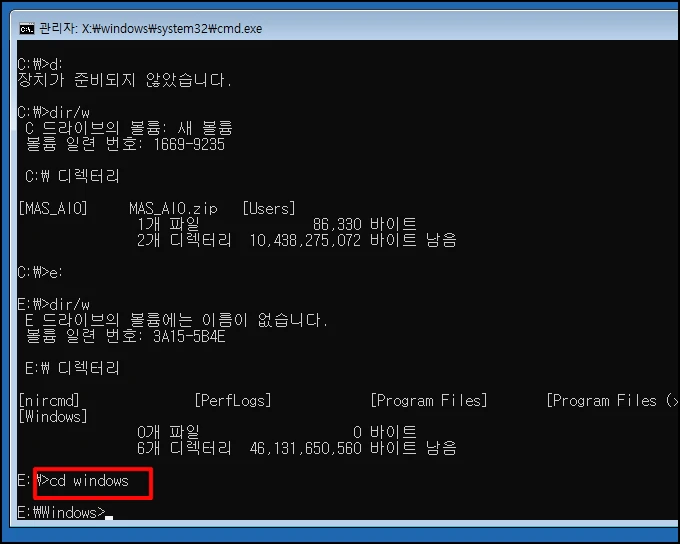
이제 이름을 변경하기 위해 다음 명령어를 입력 후 엔터키를 눌러주세요.
"ren SysmonDrv.sys SysmonDrv.sy_ "
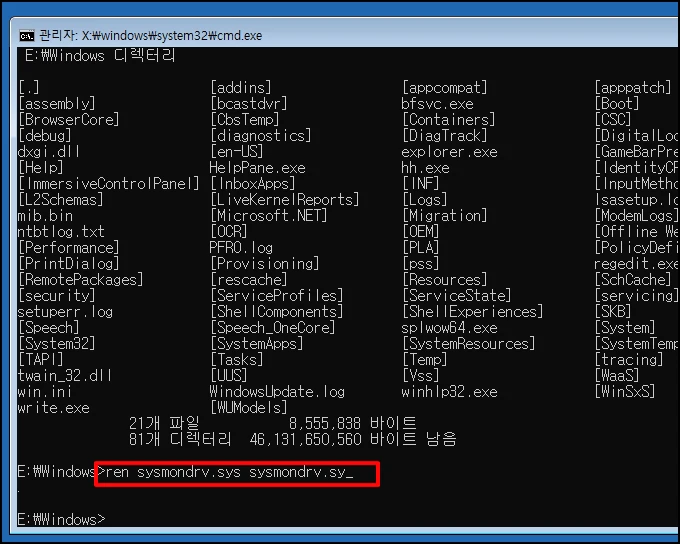
명령 프롬프트 창을 종료 후 [계속]을 클릭해서 윈도우를 실행합니다.
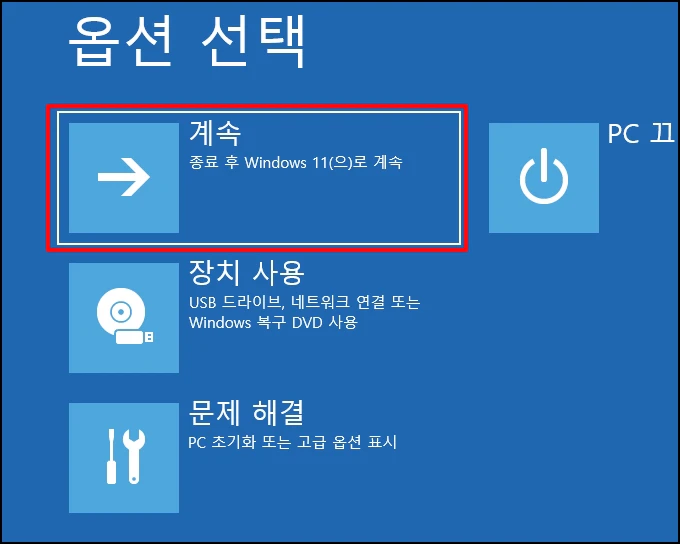
윈도우가 재 부팅되면 UNEXPECTED KERNEL MODE TRAP 오류 중지 코드로 재부팅 블루스크린 발생하지 않고 정상적으로 Windows 로그인 화면으로 접속할 수 있습니다.
윈도우 UNEXPECTED KERNEL MODE TRAP 오류 중지 코드로 재부팅 계속 될 때 해결 방법을 알아보았습니다.